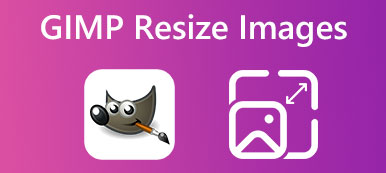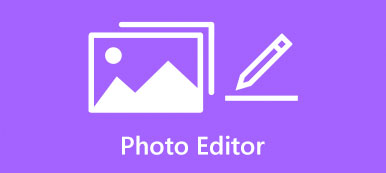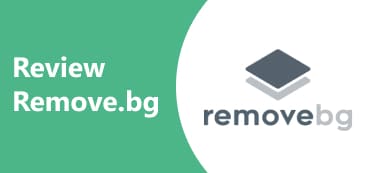Удаление фона с фотографий по-прежнему остается одной из самых сложных задач при редактировании фотографий. Это часто утомляет, особенно когда вы только начинаете редактировать фотографии. Хорошей новостью является то, что вам не нужно быть экспертом или покупать дорогую программу. Есть очень классный инструмент GIMP. Он делает всю работу бесплатно. В этом руководстве показано, как удалить фон или сделать прозрачный фон в GIMP для начинающих.
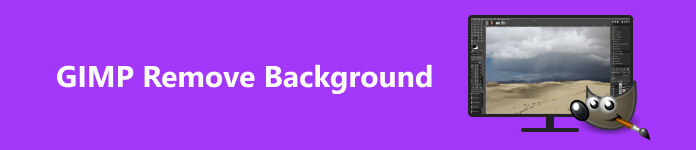
- Часть 1. Что такое GIMP
- Часть 2. Как сделать фон прозрачным в GIMP
- Часть 3. Бесплатная альтернатива GIMP
- Часть 4. Часто задаваемые вопросы о том, как использовать GIMP
Часть 1. Что такое GIMP
Согласно официальному сайту, GIMP — это кроссплатформенный редактор изображений, который позволяет пользователям ретушировать, создавать и редактировать изображения со сложными функциями и возможностями настройки. Короче говоря, GIMP — это бесплатный многофункциональный редактор изображений для Windows, macOS и Linux/GNU.
GIMP можно использовать совершенно бесплатно, поскольку это проект с открытым исходным кодом. Он включает в себя множество функций, таких как слои, фильтры, маскирование и другие возможности Photoshop. Более того, в GIMP есть несколько функций, позволяющих сделать фон прозрачным.
Часть 2. Как сделать фон прозрачным в GIMP
Как упоминалось ранее, существует как минимум четыре способа удалить фон в GIMP: с помощью инструмента «Выбор переднего плана», инструмента «Нечеткое выделение», инструмента «Цвет» и инструмента «Маска слоя». Мы демонстрируем шаги ниже.
Способ 1: как удалить фон в GIMP с помощью выбора переднего плана
Этот способ — хороший выбор, если на вашей фотографии есть сложные детали, например, волосы или зазубренные края. Инструмент «Выбор переднего плана» помогает удалить фон изображения в GIMP и получить лучшие результаты.
Шаг 1 Откройте фотографию в GIMP.
Шаг 2 Найдите левую панель инструментов, разверните Выберите палитру инструментов и выберите Выбор переднего плана.
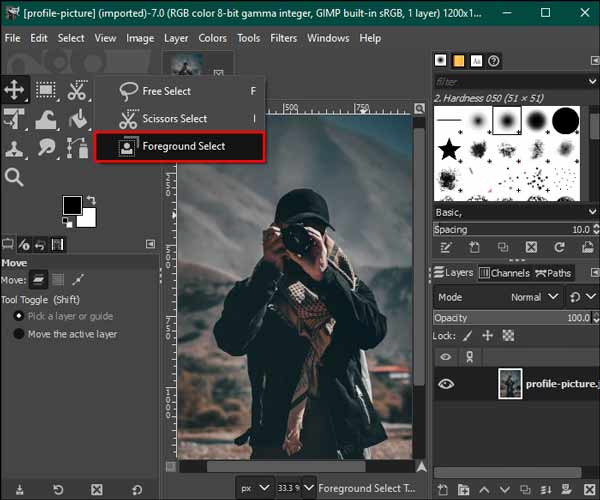
Шаг 3 Используйте курсор, чтобы обозначить тему, которую вы хотите сохранить на панели редактирования. Схема должна охватывать предмет без пробелов, но не быть идеальной.
Шаг 4 Нажмите Enter клавиша на клавиатуре. Тогда фон будет покрыт темно-синим, а объект — светло-голубым.
Шаг 5 Затем почистите объект, чтобы удалить светло-голубой цвет. Когда вы закончите, нажмите кнопку предварительный просмотр кнопку, чтобы проверить эффект. Если вы удовлетворены, нажмите кнопку Enter снова.
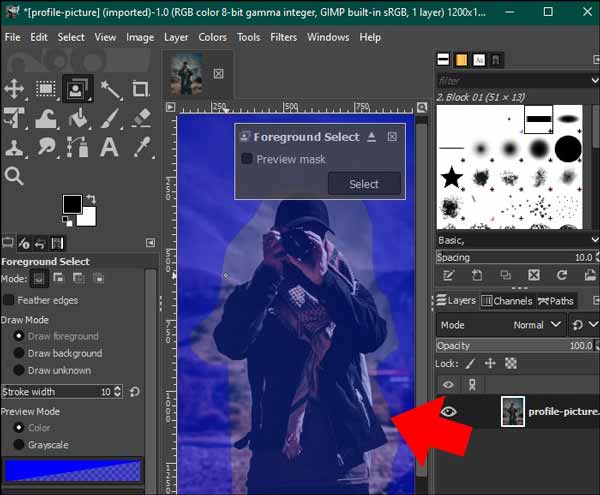
Шаг 6 Шаг 6. Затем перейдите к Выберите меню на верхней ленте и выберите Инвертировать, Затем нажмите Удалить кнопку на клавиатуре, чтобы удалить фон GIMP.
Способ 2: как удалить фон в GIMP с помощью инструмента нечеткого выбора
Инструмент «Нечеткое выделение» — это еще одна функция, позволяющая выбрать нужный объект на изображении, чтобы пользователи могли удалить фон в GIMP вручную. Этот способ является хорошим выбором для работы с объектом с гладкими краями.
Шаг 1 Также откройте фотографию на панели редактирования GIMP.
Шаг 2 Перейдите в Слой меню, перейти к Прозрачность, и выберите Добавить альфа-канал.
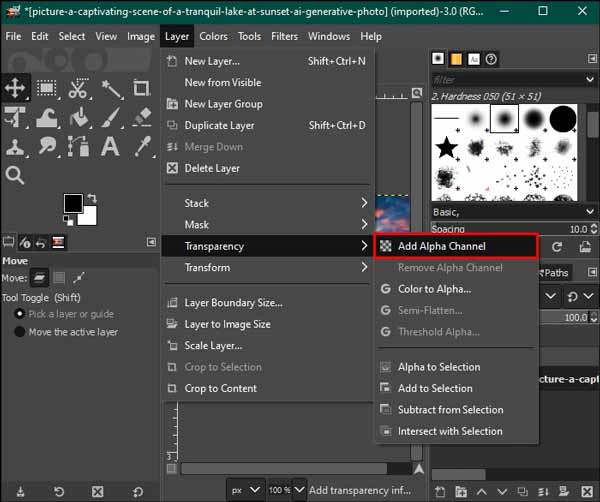
Шаг 3 Затем выберите Нечеткий выбор инструмент на левой панели инструментов. Проверьте сглаживание, Края перьевкачества Нарисовать маску вариантов в Нечеткий выбор панель с левой стороны.
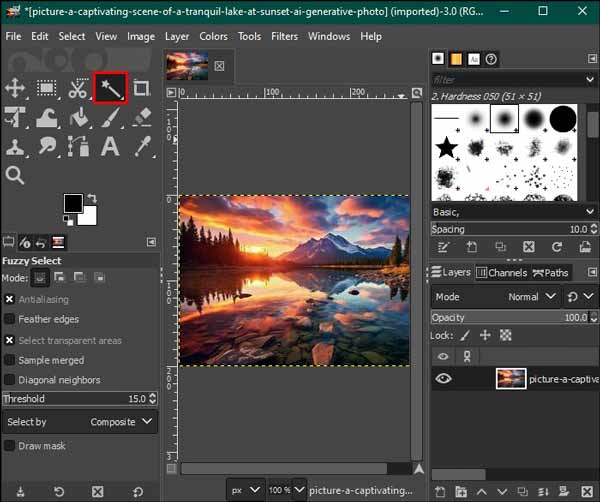
Шаг 4 Затем щелкните один цветной блок на фоне, чтобы выбрать его, и перетащите мышь, чтобы увеличить или уменьшить порог.
Шаг 5 Выделив весь фон, нажмите кнопку Удалить кнопку на клавиатуре, чтобы удалить его. Повторяйте процесс, пока не создадите прозрачный фон в GIMP.
Шаг 6 Наконец, зайдите в Файл Меню, выберите Сохранитьи экспортируйте изображение в PNG.
Способ 3: как удалить фон в GIMP с помощью инструмента выбора цвета
Если вам нужно обработать векторное изображение или изображение с однородным цветным фоном, инструмент «Выбор цвета» — это быстрый способ удалить фон в GIMP. Для фотографий со слишком большим количеством цветов этот способ не лучший выбор.
Шаг 1 Запустите GIMP и откройте нужное изображение.
Шаг 2 Направляйтесь к Инструменты меню и выберите По выбору цвета.
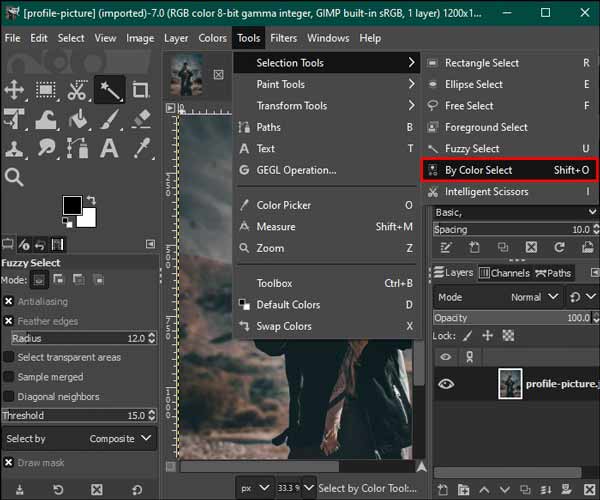
Шаг 3 Перейдите на панель параметров Выбрать по цвету слева и отметьте флажками Сглаживание, Края перьевкачества Нарисовать маску.
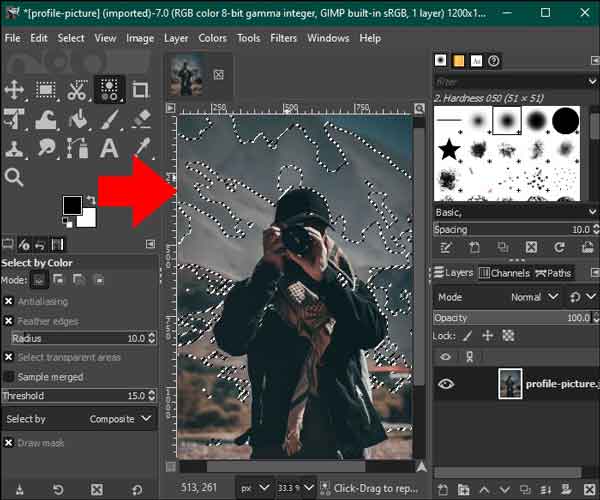
Шаг 4 Затем нажмите на цвет, который вы хотите удалить с фона, и нажмите кнопку Удалить ключ. Повторяйте действие, пока фон изображения в GIMP не станет прозрачным.
Способ 4: как удалить фон в GIMP с помощью маски слоя
Последний, но не менее важный способ использования GIMP для удаления фона — это функция маски слоя. Этот способ дает вам больше контроля по сравнению с другими методами. Поэтому сложные детали вы можете обрабатывать по своему желанию.
Шаг 1 Импортируйте фотографию на панель редактирования GIMP. Перейти к Слои меню и выберите Дублирующий слой сделать копию.
Шаг 2 Выберите слой копии в Слои панель в правом нижнем углу.
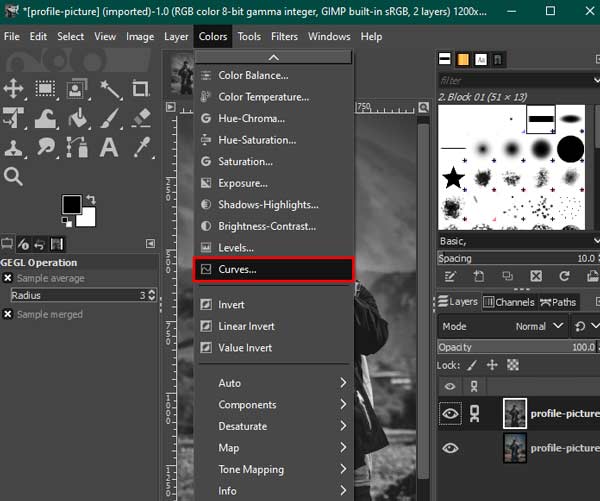
Шаг 3 Затем перейдите во вкладку Цвета Переход меню, выберите Насыщенность, установите значение 0 и нажмите OK. Вернуться к Цвета Меню, выберите Кривыеи корректируйте нижний и верхний узлы, пока фон не станет белым.
Шаг 4 Затем выберите Инвертировать в Цвета меню. Найдите Редактировать и выберите Копия видна.
Шаг 5 Нажмите глаз значок рядом с дубликатом слоя в Слои панель, чтобы скрыть ее.
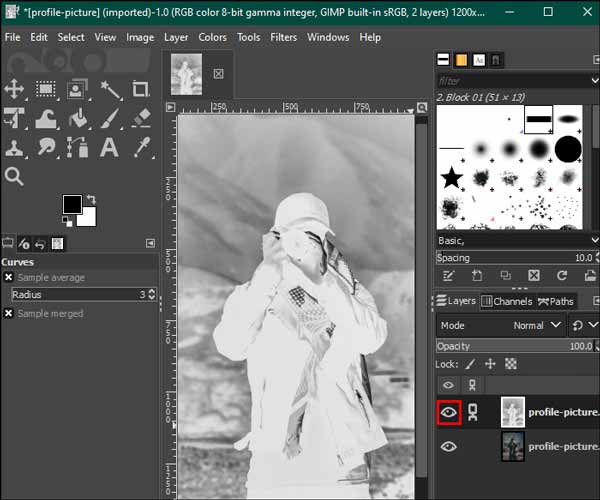
Шаг 6 Щелкните правой кнопкой мыши слой изображения, выберите Добавить маску слояи ударил Добавить.
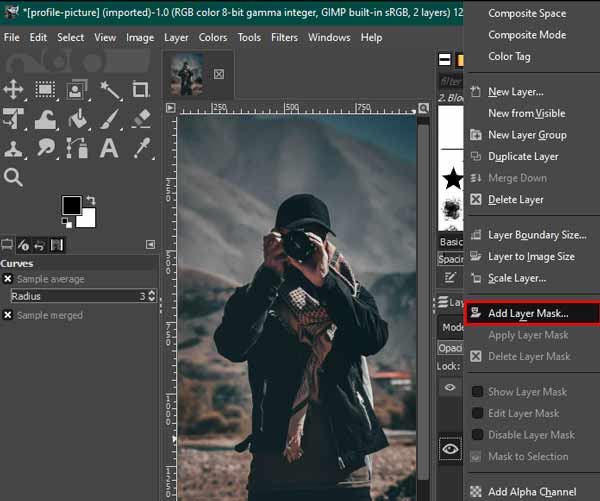
Шаг 7 Развернуть Редактировать Меню, выберите Вставить, и выберите зеленый якорь значок в правом нижнем углу.
Шаг 8 Наконец, выберите инструмент «Белая кисть» на левой панели инструментов и уберите все дефекты на изображении. Затем сохраните результат.
Часть 3. Бесплатная альтернатива GIMP
Хотя GIMP бесплатен, рабочие процессы при удалении фона сложны. Более того, у программного обеспечения отсутствует портативная версия. С этого момента мы рекомендуем бесплатную альтернативу, Apeaksoft Бесплатный ластик для фона. Это позволяет вам выполнять работу онлайн бесплатно. Встроенный искусственный интеллект может обнаружить фон и быстро его очистить. Все, что вам нужно, это хорошее подключение к Интернету. Вот шаги по удалению фона с помощью альтернативы GIMP.
Шаг 1 Откройте веб-приложение в веб-браузере и нажмите кнопку Загрузить свое фото кнопку для загрузки нужной фотографии или изображения. Он поддерживает популярные форматы изображений, такие как JPG, PNG и GIF.

Шаг 2 Затем вам будет представлен результат. Использовать Щетка для детской посуды инструмент для ретуши того, что вас не устраивает в Оригинал панель. Проверьте эффект в предварительный просмотр панели.

Шаг 3 Наконец, нажмите Скачать кнопку, чтобы получить результат.
Примечание: Если вы хотите добавить к изображению новый фон или получить дополнительные функции, перейдите в раздел Редактировать меню.
Дальнейшее чтение:
Рекомендуемое приложение для размытия фона на устройствах iOS/Android
Простые советы по созданию прозрачного фона в Google Slides
Часть 4. Часто задаваемые вопросы о том, как использовать GIMP
Может ли GIMP стать отличной альтернативой Photoshop?
Да, GIMP рекламируется как бесплатная альтернатива Photoshop, хотя он не объединяет новейшие технологии, такие как искусственный интеллект.
GIMP действительно бесплатный?
Да, GIMP — это фоторедактор с открытым исходным кодом, поэтому каждый может скачать и использовать его бесплатно без ограничений. Однако некоторые плагины не бесплатны.
Могу ли я полностью удалить GIMP?
Да, доступны как программа удаления Windows, так и unins000 в папке GIMP.
Заключение
В этом руководстве обсуждалось как удалить фон в GIMP. Это один из самых мощных фоторедакторов, позволяющий создавать прозрачные фоны, не платя ни копейки. Более того, он предоставляет несколько способов выполнить работу. Кроме того, мы также рекомендовали портативную альтернативу — Apeaksoft Free Background Eraser. Если у вас есть другие вопросы, пожалуйста, запишите их ниже.